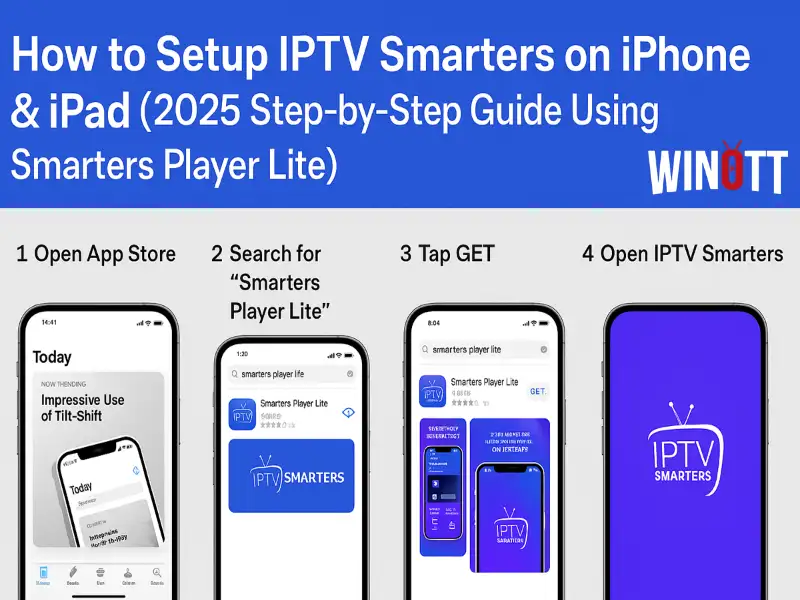Kako postaviti IPTV Smarters na iPhoneu i iPadu je često pitanje za Apple korisnike koji žele pouzdano IPTV streaming. Ovaj Winott vodič za 2025. godinu pojednostavljuje postupak, pokazujući vam korak po korak kako instalirati Smarters Player Lite i pristupiti TV-u uživo i VOD-u na svom uređaju.
Sadržaj
1. Preuzmite Smarters Player Lite iz App Storea
Prvi korak za uživanje u IPTV-u na vašem iPhoneu ili iPadu je preuzimanje besplatnog Smarters Player Lite aplikacija. Otvorite App Store i potražite Smarters Player LiteObavezno odaberite službenu verziju.
- Također možete koristiti izravna veza do App Storea navedeno u vašoj e-poruci o pretplati na IPTV.
- Ako vam je potrebna pomoć, obratite se Winottovom timu za podršku.
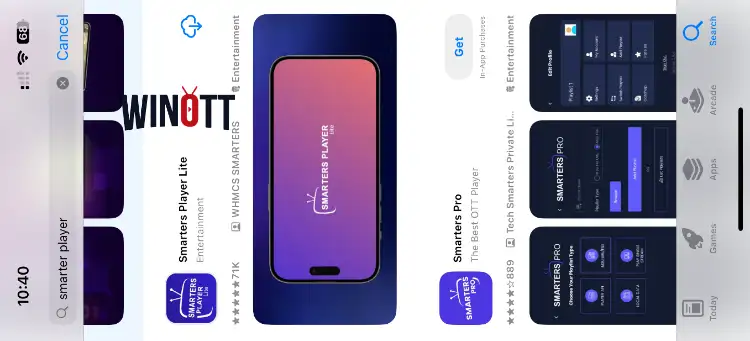
2. Otvorite aplikaciju i pripremite se za prijavu
Nakon instalacije, dodirnite ikonu Smarters Player Lite da biste je otvorili. Vidjet ćete zaslon dobrodošlice i bit ćete upitani da dodate svoj IPTV račun.
Savjet: Ako se to od vas zatraži, dopustite dopuštenja aplikacije za najbolje performanse.
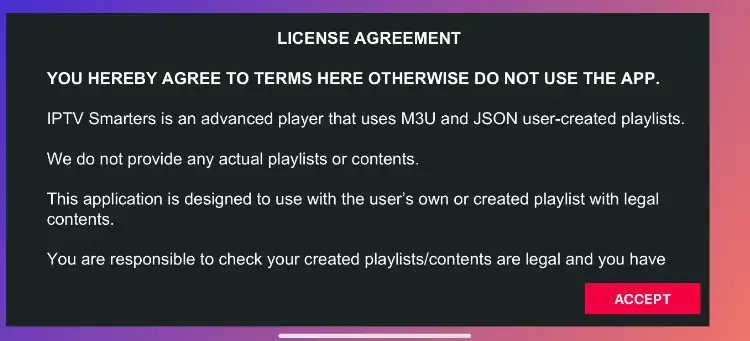
3. Unesite svoje IPTV podatke za prijavu

- Dodirnite Xtream KOD.
- Unesite korisničko ime, lozinkai URL portala navedeno u vašoj e-poruci o pretplati na IPTV.
- Klik Dodaj korisnika ponovno za spremanje.
Bilješka: Ako ne znate svoje vjerodajnice, provjerite e-poštu nakon kupnje ili se prijavite na nadzornu ploču svog Winott računa.
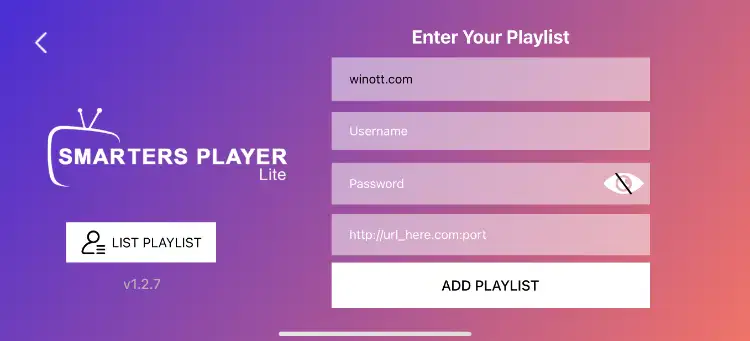
4. Pričekajte da se vaši kanali učitavaju
Nakon što unesete svoje podatke, aplikacija će se povezati s IPTV poslužiteljem i učitati vaše kanale, filmove i serije. To može potrajati i do 30 sekundi, ovisno o vašoj vezi.
Profesionalni savjet: Ako se zaglavi pri učitavanju, zatvorite i ponovno otvorite aplikaciju ili provjerite internetsku vezu.
5. Kako pristupiti TV-u uživo
Nakon što je učitavanje završeno, pojavljuje se glavno sučelje aplikacije. Dodirnite TV uživo ikonu (obično simbol televizora) za pregledavanje svih kanala uživo.
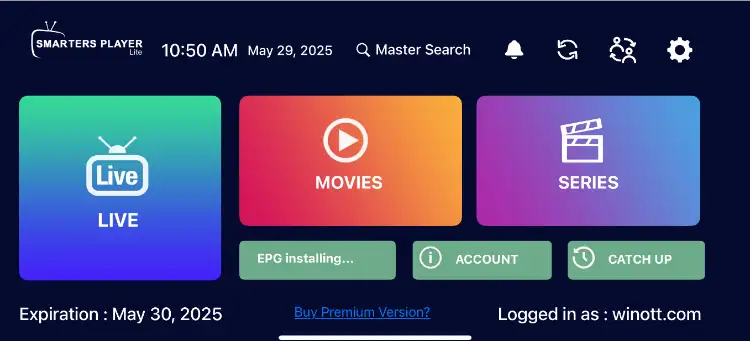
6. Odaberite grupu kanala i kanal
- Pregledajte grupe kanala (Sport, Filmovi, Vijesti itd.).
- Dodirnite grupu, a zatim odaberite željeni kanal za trenutni početak streaminga.
Bilješka: Kategorije i nazivi kanala ovise o vašem IPTV davatelju usluga.
7. Gledajte na cijelom zaslonu
Za najbolje iskustvo dvaput dodirnite videozapis za prikaz preko cijelog zaslona. Okrenite uređaj za pejzažni način rada.
Profesionalni savjet: Prijeđite prstom gore/dolje za podešavanje svjetline ili lijevo/desno za pretraživanje.
8. Postavite EPG (elektronički programski vodič)
Smarters Player Lite automatski instalira EPG za većinu IPTV-a pretplate. Ako se to od vas zatraži, dodirnite Instalirajte EPGNije potrebna dodatna konfiguracija.
Što je EPG? Prikazuje TV rasporede tako da znate što se sada i što sljedeće reproducira.
9. Postavljanje je završeno: Počnite gledati!
- TV uživo – Gledajte sve svoje kanale uživo
- VOD – Pristup videu na zahtjev (filmovi)
- Niz - Streamajte svoju omiljenu seriju
- Nadoknaditi – Gledajte nedavno emitirani sadržaj (ako je dostupan)
Naručite pretplatu na Winott IPTV odmah
Rješavanje problema i profesionalni savjeti
- Ako se aplikacija zamrzne ili ne učitava kanale, ponovno pokrenite uređaj i usmjerivač.
- Dvaput provjerite svoje podatke za prijavu zbog tipografskih pogrešaka.
- Za najbolje iskustvo koristite WiFi umjesto mobilnih podataka.
- Ako se problemi nastave, obratite se Winottovoj podršci.
1. Što je IPTV Smarters i je li dostupan na iPhoneu ili iPadu?
IPTV pametniji je popularni IPTV player koji se koristi za streaming TV programa uživo i videa na zahtjev. Na iPhoneu i iPadu aplikacija se zove Smarters Player LiteNudi siguran i jednostavan način gledanja vaše IPTV pretplate na bilo kojem Apple mobilnom uređaju.
2. Kako mogu preuzeti Smarters Player Lite na svoj iPhone ili iPad?
Za postavljanje IPTV Smartersa na iPhoneu ili iPadu, jednostavno otvorite App Store i potražite „Smarters Player Lite“. Besplatno preuzmite i instalirajte aplikaciju, a zatim slijedite upute za postavljanje kako biste se prijavili s podacima svog IPTV računa.
3. Koji su mi podaci za prijavu potrebni za korištenje IPTV Smartersa na iOS-u?
Nakon što instalirate Smarters Player Lite, trebat će vam korisničko ime, lozinka i URL portala za vašu IPTV pretplatu. Ove podatke obično vam šalje vaš IPTV davatelj usluga nakon što se prijavite za pretplatu.
4. Mogu li koristiti IPTV Smarters i na iPhoneu i na iPadu s jednim računom?
Da, IPTV Smarters (Smarters Player Lite) možete koristiti na više uređaja, uključujući iPhone i iPad, sve dok vaša IPTV pretplata podržava pristup s više uređaja. Za detalje o vašem specifičnom planu obratite se tvrtki Winott ili svom IPTV davatelju usluga.
5. Zašto se moji kanali ne učitavaju u Smarters Player Lite?
Ako se vaši kanali ne učitavaju, dvaput provjerite jeste li unijeli ispravno korisničko ime, lozinku i URL portala. Također, provjerite je li vaš uređaj spojen na internet. Ponovno pokrenite aplikaciju i ako se problem nastavi, obratite se svom davatelju IPTV usluga.
6. Podržava li IPTV Smarters elektronički programski vodič (EPG) na iOS-u?
Da, Smarters Player Lite na iOS-u podržava EPG. Većina IPTV pružatelja usluga, uključujući Winott, nudi automatsku konfiguraciju EPG-a, tako da možete vidjeti trenutne i nadolazeće informacije o programu za svaki kanal.
7. Je li Smarters Player Lite siguran i legalan za korištenje na iPhoneu ili iPadu?
Smarters Player Lite je jednostavno media player i sigurno ga je instalirati iz službene App Store trgovine. Legalnost IPTV-a ovisi o vašem davatelju usluga i zakonima vaše zemlje. Uvijek koristite legitimne IPTV pretplate poput onih koje nudi Winott.
8. Kako mogu gledati IPTV preko cijelog zaslona na svom iPhoneu ili iPadu?
Za gledanje IPTV-a preko cijelog zaslona pomoću Smarters Player Lite, jednostavno dodirnite prozor video playera i upotrijebite gumb za cijeli zaslon na zaslonu ili zakrenite uređaj u pejzažni način rada za bolje iskustvo gledanja.
9. Mogu li gledati video na zahtjev (VOD) i serije s IPTV Smartersom na iOS-u?
Apsolutno! Uz Smarters Player Lite možete pristupiti TV-u uživo, VOD-u (filmovima) i serijama izravno iz sučelja aplikacije, pod uvjetom da vaša IPTV pretplata uključuje ove značajke.
10. Što trebam učiniti ako se Smarters Player Lite sruši ili zamrzne?
Ako se aplikacija sruši ili zamrzne, potpuno zatvorite aplikaciju i ponovno je otvorite. Provjerite ima li vaš iOS uređaj najnovija ažuriranja softvera i je li Smarters Player Lite ažuriran na najnoviju verziju. Ako se problemi nastave, pokušajte ponovno pokrenuti uređaj ili ponovno instalirati aplikaciju.